Cara Menggunakan Discord di PlayStation 5 (PS5)
Diterbitkan: 2023-03-29Bagi banyak gamer, Discord sangat diperlukan saat mengobrol dengan teman saat bermain video game. Namun hingga saat ini, pemain PlayStation 5 harus menggunakan solusi yang rumit — seperti menyiapkan MixAmp atau menggunakan Remote Play — untuk berkomunikasi dengan orang lain di Discord.
Untungnya, Sony kini telah menambahkan dukungan untuk Discord, yang memungkinkan pemain PS5 menggunakan platform tersebut untuk obrolan suara. Dalam tutorial ini, Anda akan mempelajari cara menyiapkan dan menggunakan Discord di PlayStation 5 untuk berbicara dengan orang lain selama permainan aktif.

Bagaimana Perselisihan Bekerja di PS5
Saat PlayStation 5 pertama kali dirilis, pemain tidak memiliki sarana resmi untuk menggunakan Discord di konsol. Pembaruan perangkat lunak sistem versi 07.00.00 mengubahnya. PS5 sekarang memberikan dukungan terbatas untuk Discord, memungkinkan pemain menggunakan layanan untuk obrolan suara.
Namun, Discord untuk PS5 bekerja secara berbeda dari yang Anda harapkan. Sebagai permulaan, tidak ada aplikasi Discord yang dapat Anda instal di konsol. Sebagai gantinya, Anda menautkan akun Discord Anda ke akun PSN (PlayStation Network) Anda. Kemudian, Anda bergabung dengan obrolan suara Discord di ponsel atau desktop Anda dan mentransfernya ke PS5 Anda.
Obrolan suara perselisihan di PlayStation 5 berfungsi mirip dengan obrolan pesta asli tetapi tanpa kemampuan untuk menggunakan fitur seperti Berbagi Putar dan Berbagi Layar. Selain itu, fungsionalitasnya terbatas hanya untuk obrolan suara. Anda tidak dapat mengirim pesan teks atau melihat overlay Discord dalam video game seperti di desktop.
Perbarui PS5 Anda dan Aplikasi Discord:
PS5 Anda harus menjalankan versi perangkat lunak sistem terbaru untuk menggunakan Discord. Konsol secara otomatis mendeteksi dan menginstal pembaruan baru, jadi ini bukan sesuatu yang perlu Anda khawatirkan.
Namun, jika pembaruan perangkat lunak sistem PS5 otomatis dinonaktifkan atau Anda hanya ingin memastikan bahwa konsol sudah diperbarui:
- Pilih ikon Pengaturan di sudut kanan atas Layar Beranda PS5.
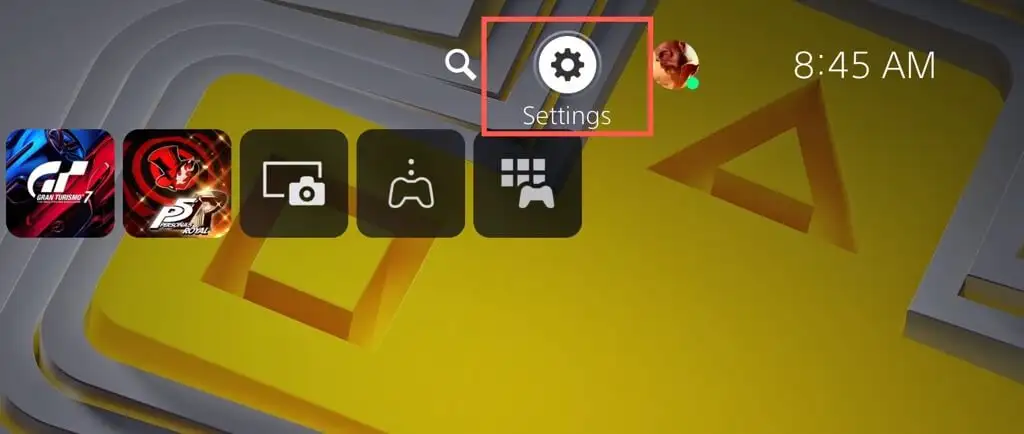
- Masukkan kategori Sistem .
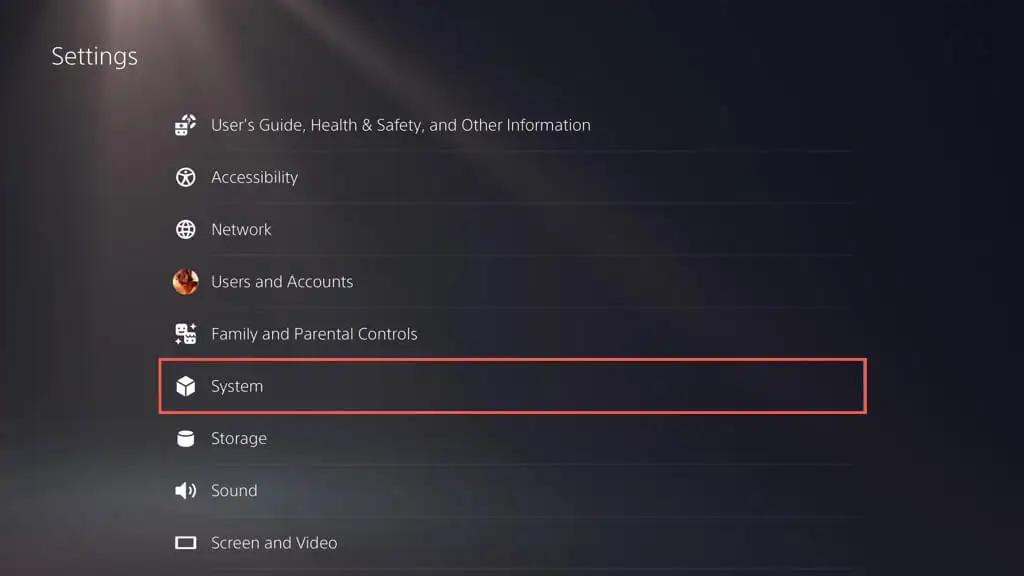
- Pilih Pembaruan Perangkat Lunak > Pembaruan dan Pengaturan Perangkat Lunak Sistem .
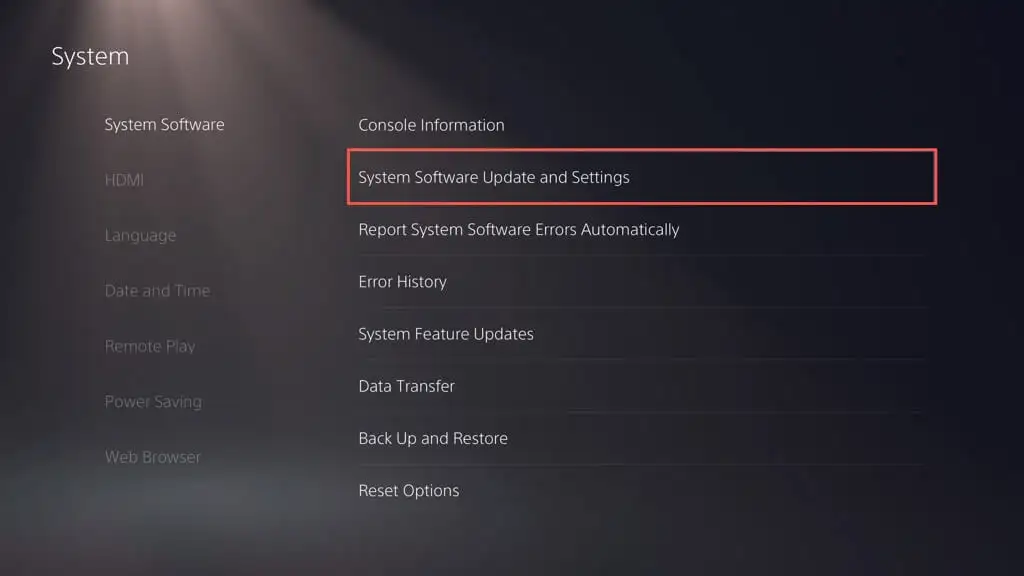
- Pilih Perbarui Perangkat Lunak Sistem .
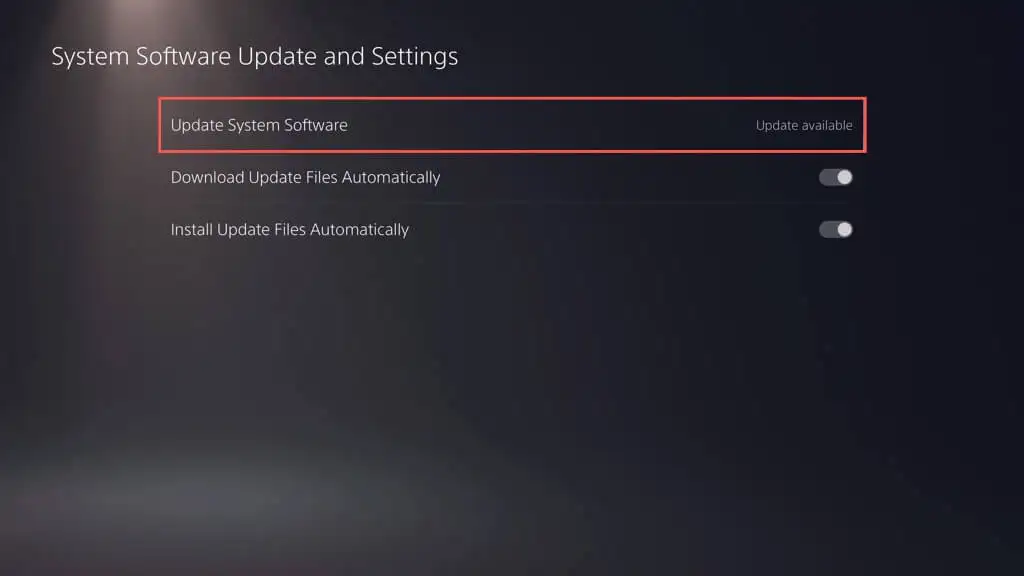
- Pilih Perbarui Menggunakan Internet .
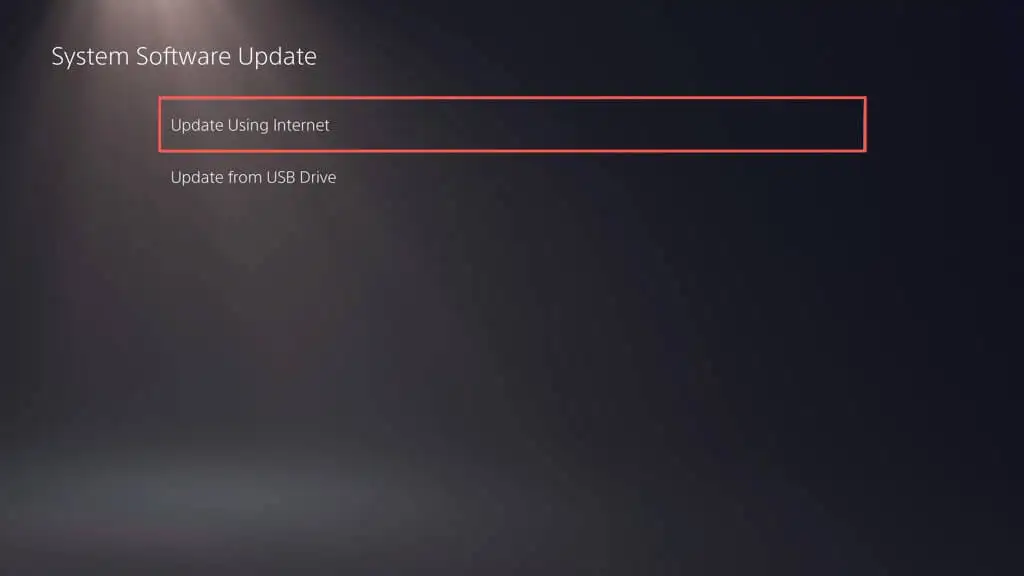
- Tunggu hingga konsol PlayStation Anda berkomunikasi dengan server Sony untuk pembaruan yang lebih baru. Jika ada pembaruan yang tertunda, pilih Perbarui .
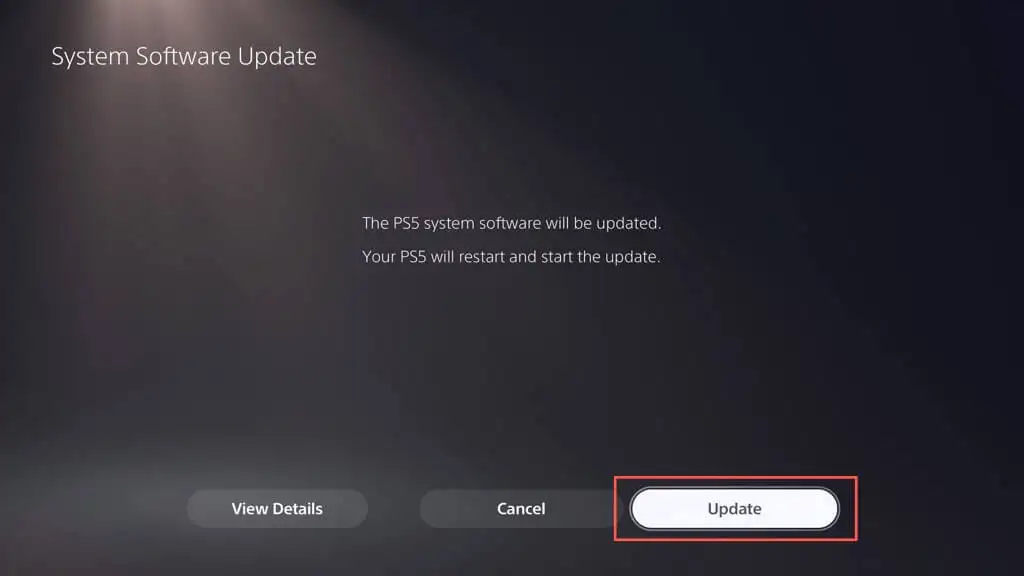
Selain itu, Anda harus memperbarui aplikasi Discord di ponsel (iOS atau Android) atau desktop (PC dan Mac) ke versi terbarunya. Pelajari cara memperbarui Discord di platform apa pun.
Tautkan Akun PSN Anda Dengan Perselisihan
Dengan asumsi perangkat lunak sistem PlayStation 5 dan aplikasi Discord di perangkat seluler atau desktop Anda mutakhir, Anda harus mulai dengan menautkan akun Discord Anda ke PlayStation Network. Begini caranya:
- Kunjungi layar Pengaturan PS5 dan pilih Users and Accounts .
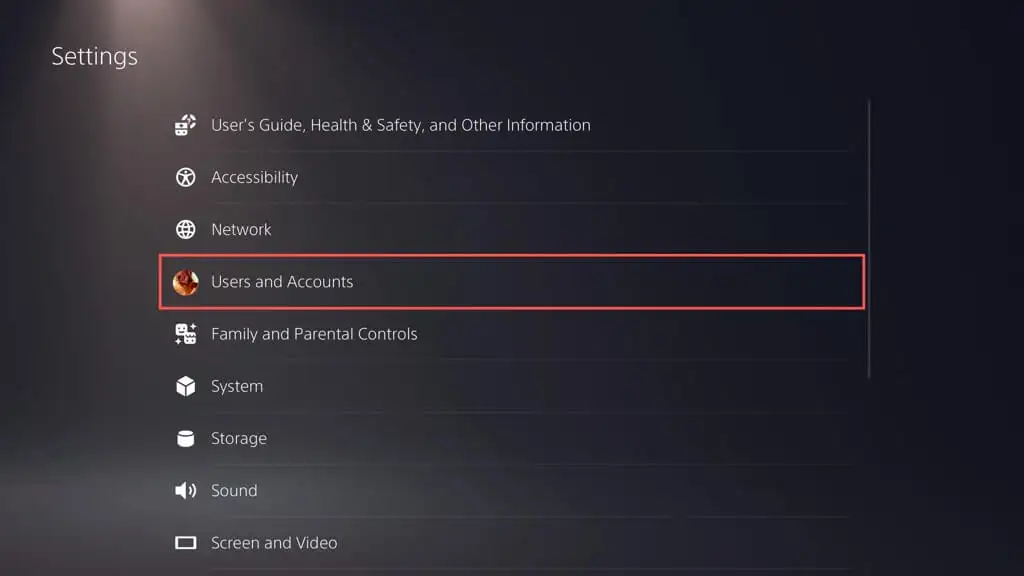
- Pilih Layanan Tertaut di sidebar. Kemudian, pilih opsi berlabel Discord .
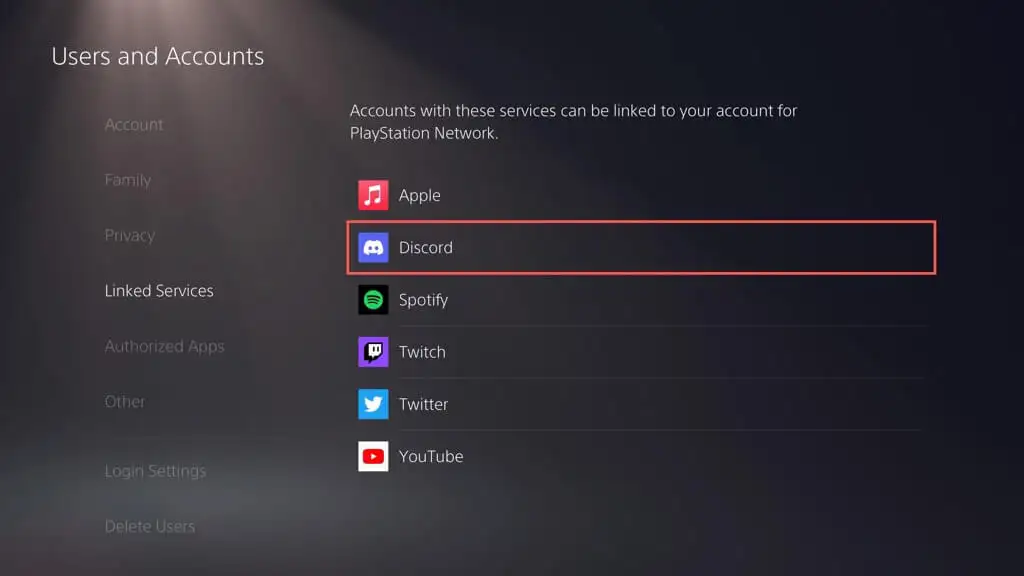
- Pilih Tautkan Akun .
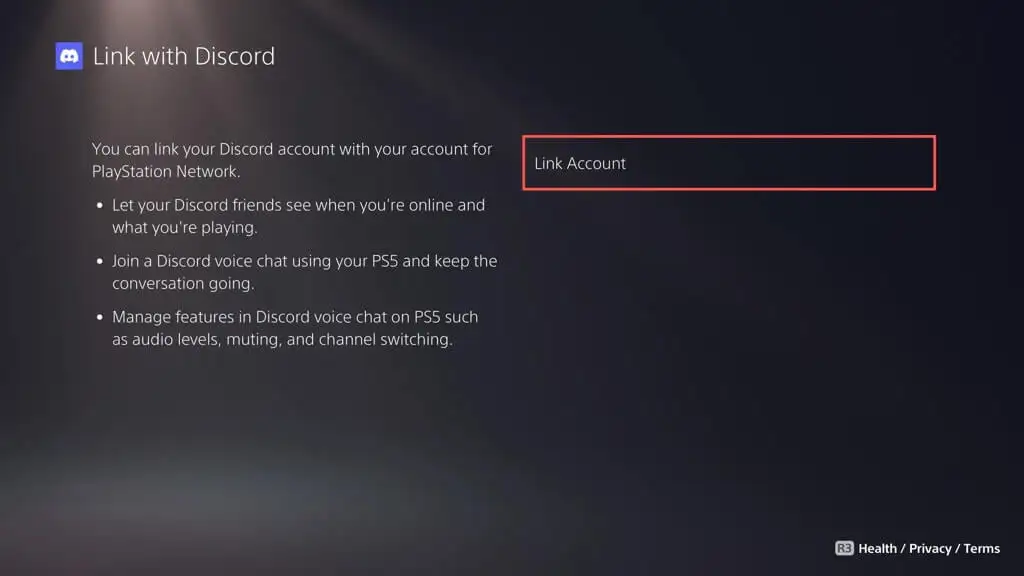
- Pilih Terima dan Lanjutkan .
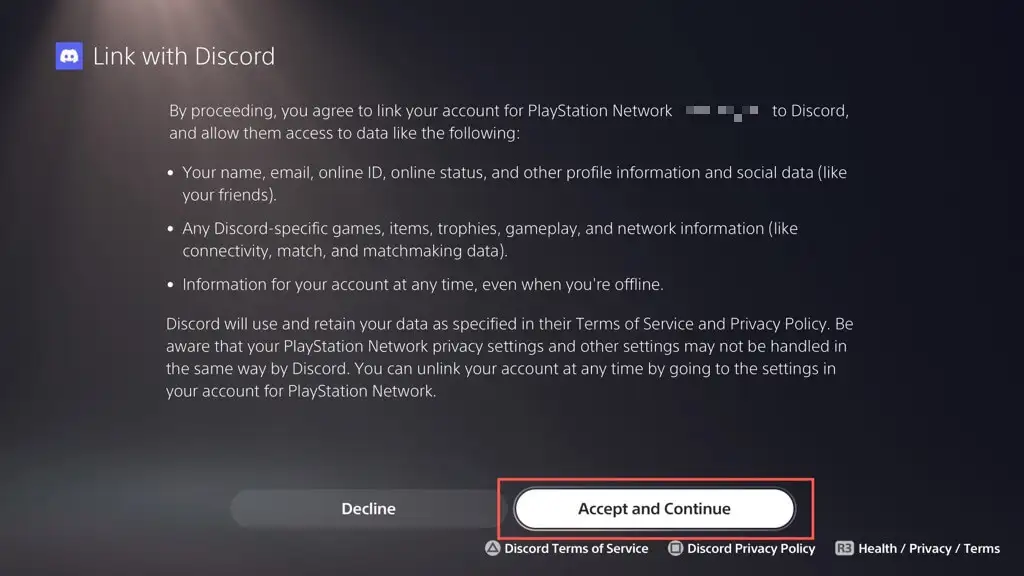
- Buka aplikasi Kamera di iPhone atau Android Anda dan pindai kode QR di layar. Jika Anda menggunakan perangkat desktop, buka browser web, kunjungi halaman Hubungkan Perangkat Anda dari Discord (https://www.discord.com/activate), dan masukkan kode di layar.
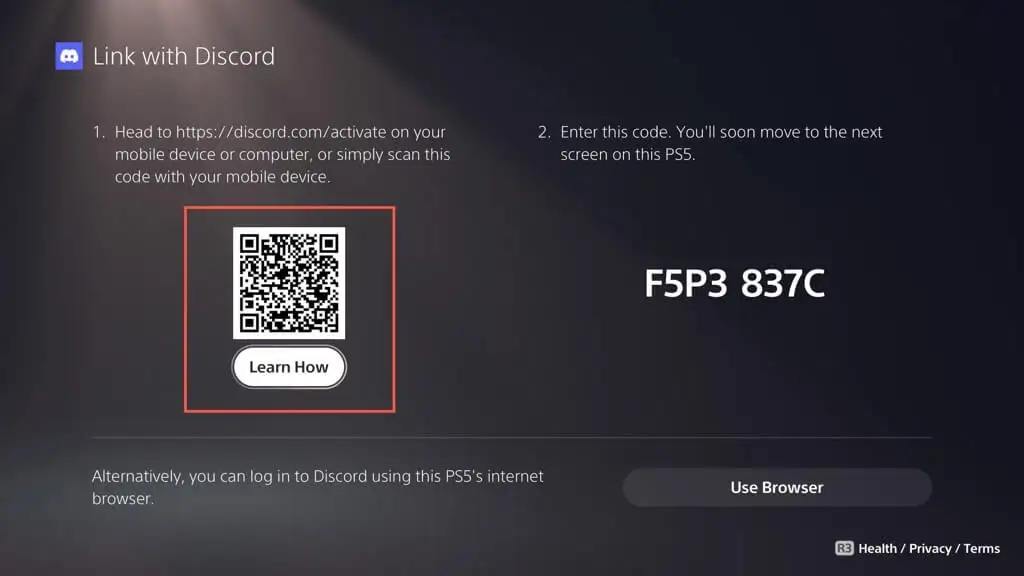
Catatan : Jika Anda kesulitan menautkan akun, pilih opsi Gunakan Browser dan ikuti petunjuk di layar untuk menghubungkan akun PSN dan Discord Anda melalui konsol itu sendiri.

- Layar otorisasi Jaringan PlayStation akan muncul di perangkat seluler atau desktop Anda—gulir ke bawah dan pilih Otorisasi , lalu Tutup .
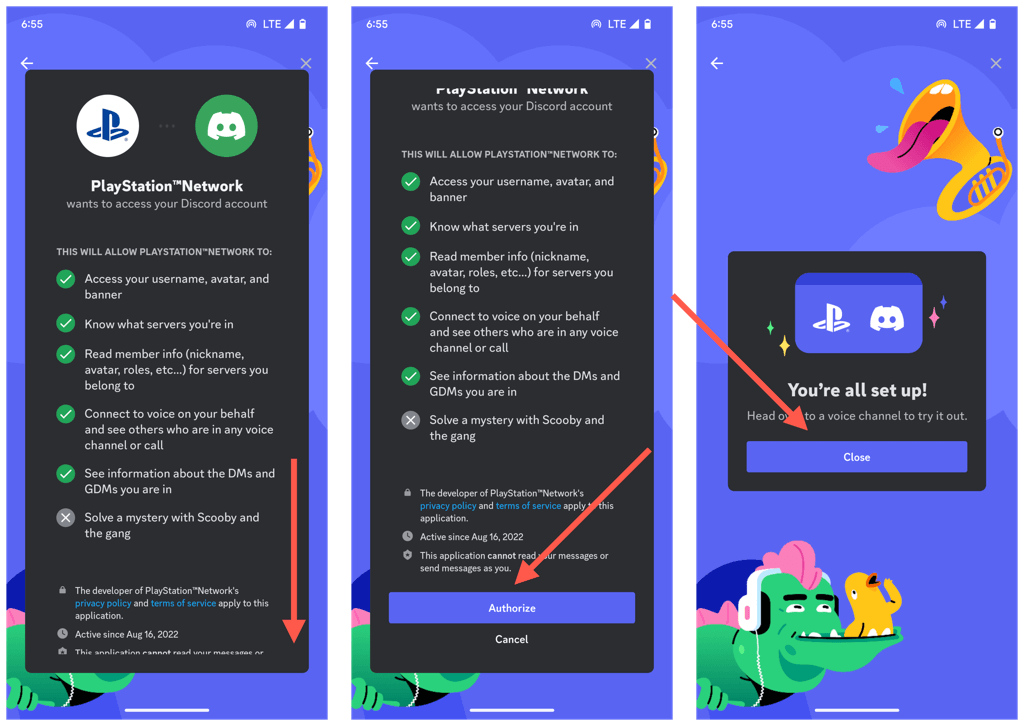
- Pilih tombol Close pada layar konfirmasi Your Accounts are Linked di PS5.
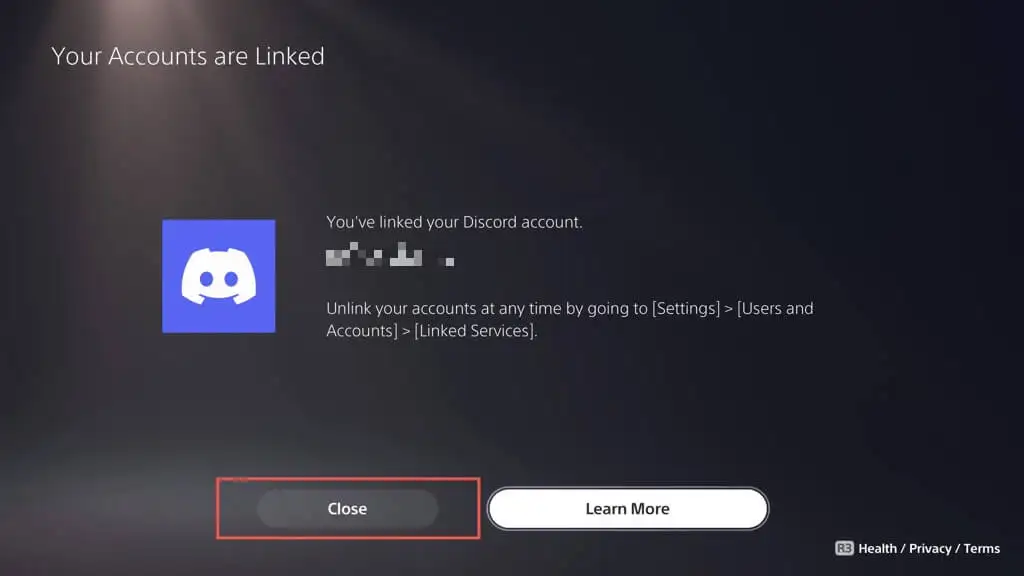
Bergabunglah dengan Discord Voice Chat di PS5
Sekarang setelah Anda menautkan akun PSN dan Discord, Anda dapat segera memulai obrolan suara Discord di PS5 dari perangkat seluler atau desktop Anda. Untuk melakukannya:
- Buka Discord di perangkat seluler atau desktop Anda dan pilih saluran suara yang ingin Anda ikuti.
- Pilih Gabung di PlayStation . Di perangkat seluler, seret pegangan di bagian bawah layar ke atas untuk menampilkan opsi.
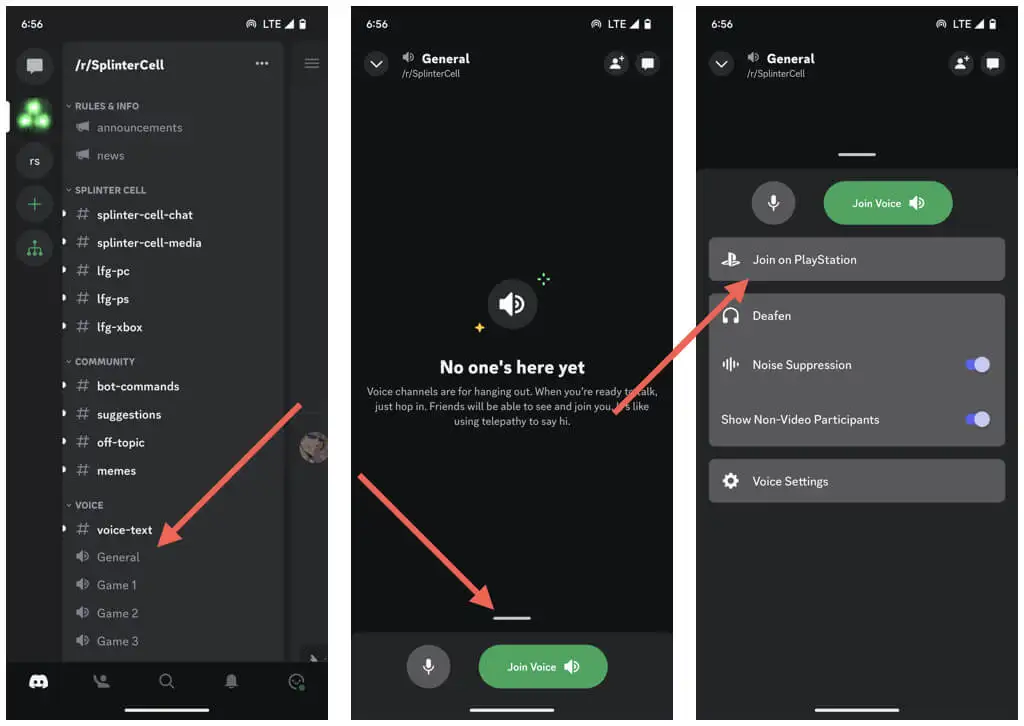
- Pilih konsol PS5 Anda dan pilih Gabung Panggilan di PlayStation .
- Tunggu hingga Discord mentransfer panggilan ke PS5 Anda—Anda akan melihat label Terhubung di PS5 sebagai konfirmasi.
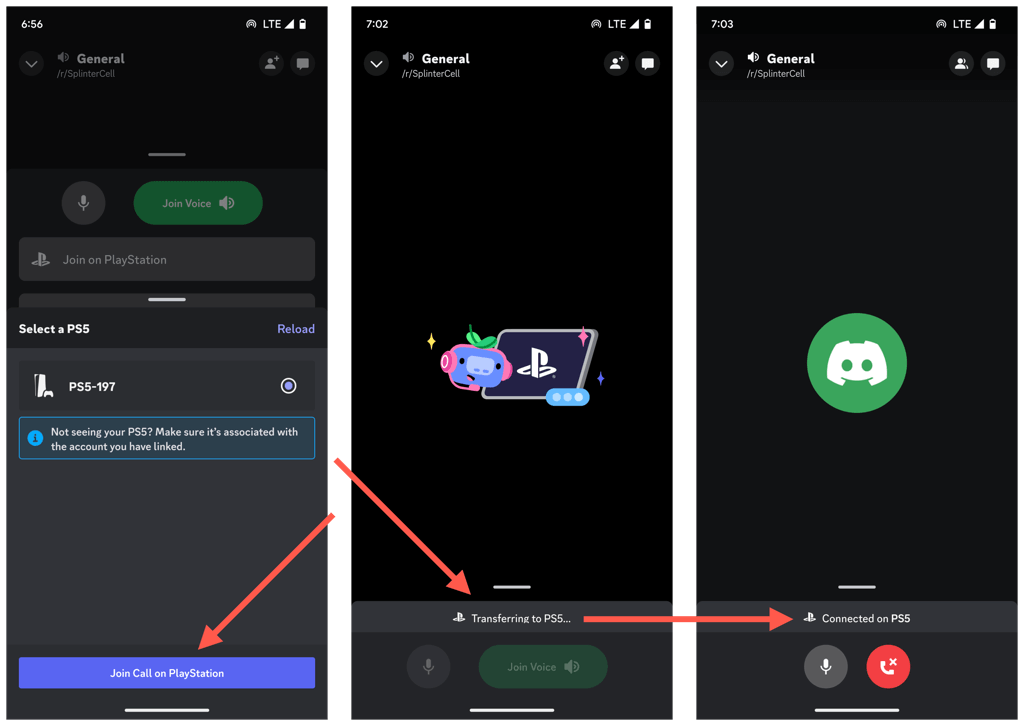
- A Anda bergabung dengan pemberitahuan obrolan suara Discord akan muncul di PS5. Pilih tombol Lihat Obrolan Suara Perselisihan untuk membuka kartu Obrolan Suara Perselisihan.
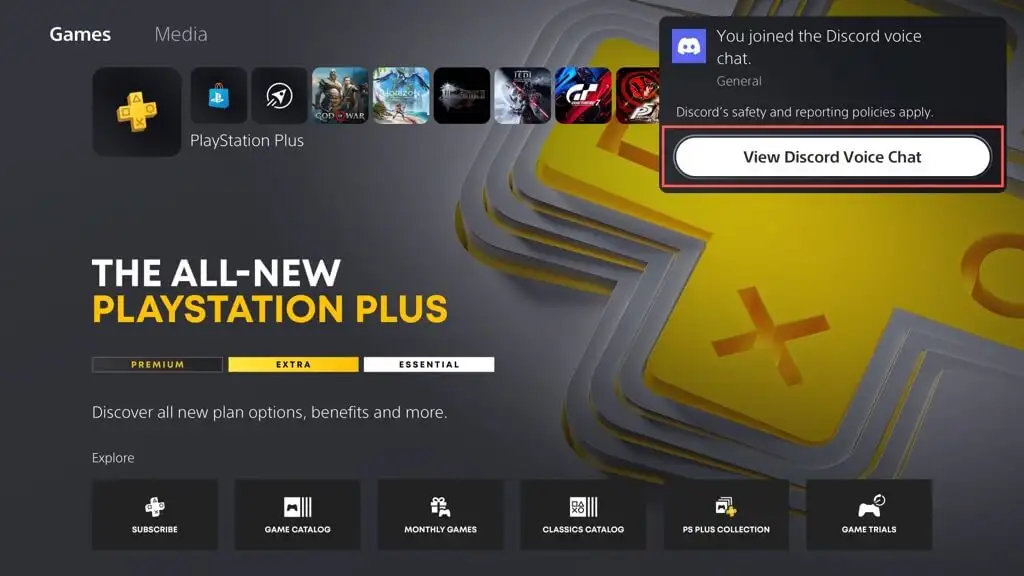
- Gunakan opsi kartu Obrolan Suara Perselisihan untuk menyesuaikan keseimbangan audio headset, tingkat volume, dan pengaturan output audio lainnya. Anda juga dapat melihat daftar peserta dalam obrolan dan membisukan orang jika diperlukan.
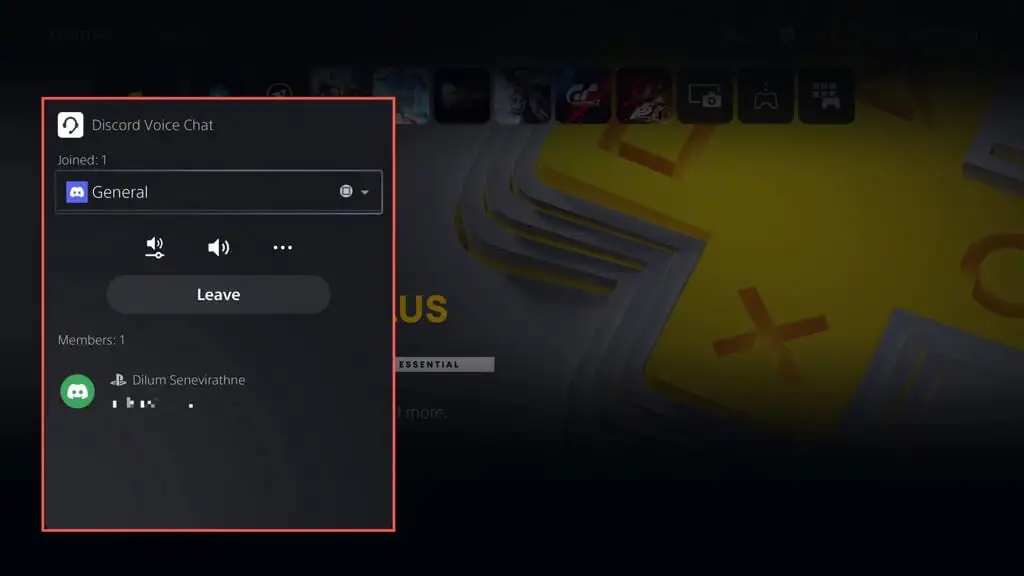
Menu pull-down di bagian atas kartu Obrolan Suara Discord mencantumkan jumlah obrolan suara yang Anda ikuti—gunakan untuk beralih antara Discord dan pesta PlayStation aktif lainnya.
Catatan : Kartu Obrolan Suara Discord mengungkapkan aktivitas game setiap peserta, seperti judul video game dan perangkat game. Demikian pula, Discord menyiarkan status permainan Anda untuk dilihat orang lain.
Kartu Obrolan Suara Discord dapat diakses melalui Pusat Kontrol dalam game PS5. Tekan tombol PS , pilih Game Base , dan Anda akan menemukan obrolan suara Discord di bawah tab Pihak .
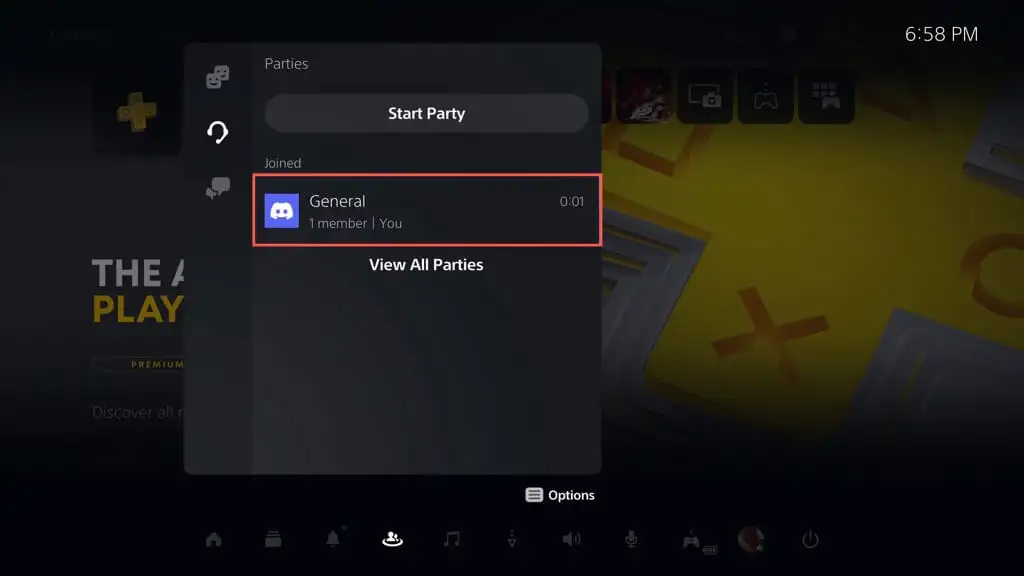
Pilih Tinggalkan di kartu Obrolan Suara Perselisihan atau Akhiri Panggilan di perangkat seluler atau desktop Anda untuk keluar dari Obrolan Suara Perselisihan.
Putuskan Tautan Akun Perselisihan Dari PS5
Jika nanti Anda memutuskan tidak ingin menggunakan Discord di PS5, Anda dapat membatalkan tautan akun melalui pengaturan konsol. Begini caranya:
- Kunjungi layar Pengaturan PS5 dan pilih Users and Accounts .
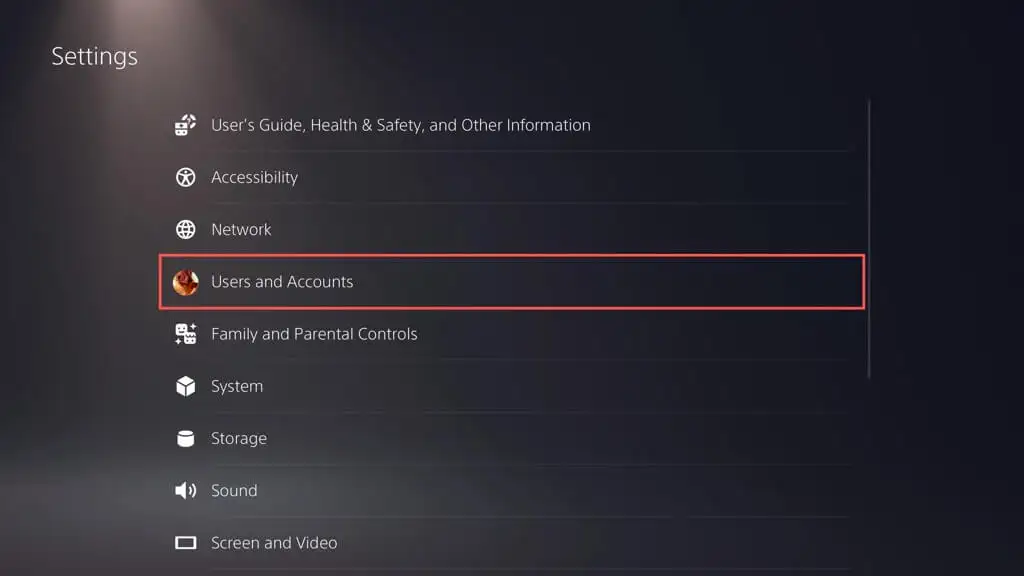
- Pilih Layanan Tertaut > Perselisihan .
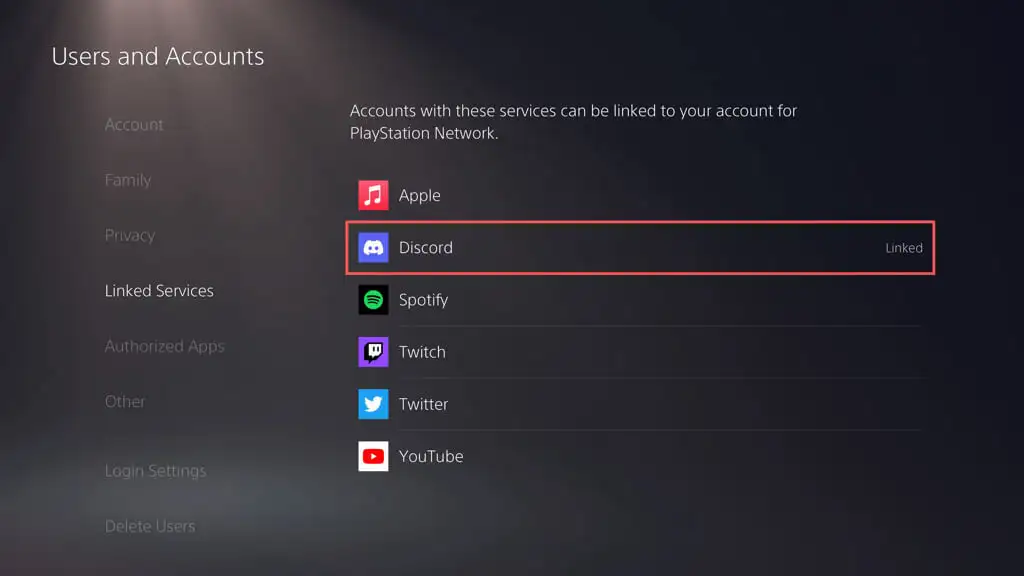
- Pilih Batalkan Tautan Akun .
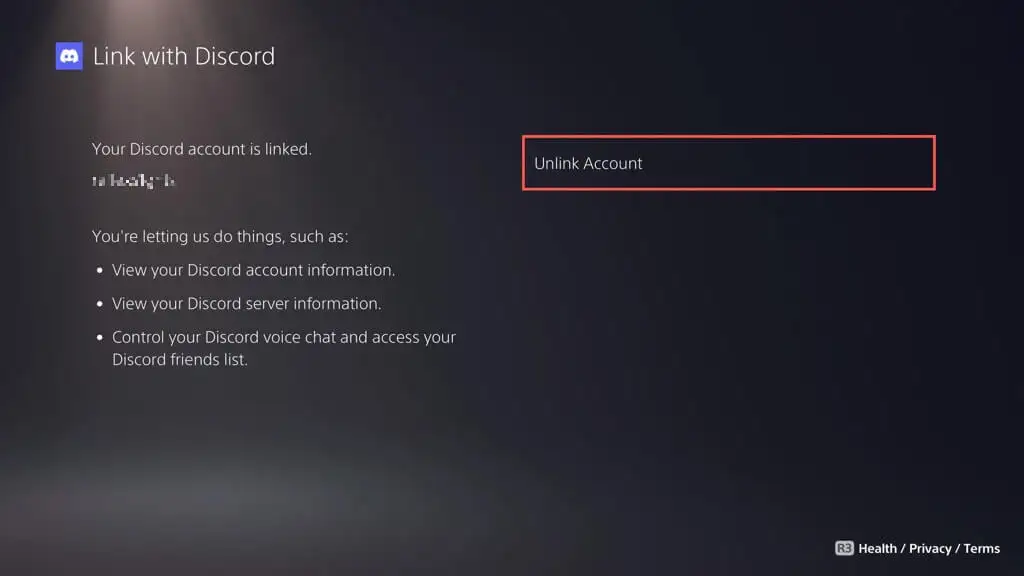
Perselisihan tidak lagi terhubung ke akun PlayStation Anda. Jangan ragu untuk menautkannya lagi kapan pun Anda mau.
Dapatkan Perselisihan di PS5 Anda
Integrasi perselisihan dapat secara signifikan meningkatkan pengalaman bermain game Anda di PlayStation 5. Apakah Anda mengoordinasikan strategi, berbagi tip dan trik, atau sekadar mengejar ketinggalan, sifat lintas platform Discord menawarkan cara terbaik untuk tetap terhubung dengan komunitas game favorit Anda. Microsoft juga mengimplementasikan Discord di Xbox Series X dan Series S beberapa waktu lalu, jadi harap para gamer di sisi lain kolam untuk bergabung dalam kesenangan!
